Captura de tela no Minecraft: criando instantâneos de tela sem complicações
Minecraft é um jogo que oferece uma experiência saudável onde você pode embarcar em uma aventura, construir coisas e lutar com outros mobs. Uma experiência como essa certamente precisa ser lembrada, mas o que você pode fazer para salvar e reviver esses momentos? Faça uma captura de tela do seu local favorito para salvá-lo e fique à vontade para revisitá-lo mais tarde. Esteja você em busca do minério mais raro do jogo ou simplesmente queira relaxar e apreciar o jogo, capturar imagens é uma forma de apreciá-lo. Felizmente, tomar um Captura de tela do Minecraft é simples, e apenas a leitura deste artigo lhe dará três maneiras de fazer capturas de tela diretamente do seu jogo Minecraft para visualização offline
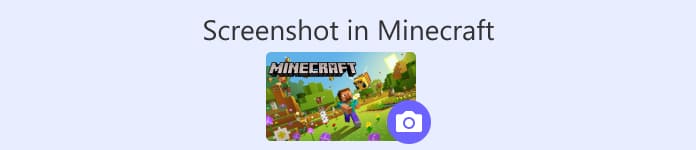
Parte 1. Como fazer capturas de tela no Minecraft com software profissional
Aprender a fazer capturas de tela no Minecraft nunca foi fácil, pois usar um software profissional para participar de jornadas visuais imortalizadas é Gravador de ecrã, escolhido por FVC. Este software apresenta e eleva a experiência de captura de tela do jogo Minecraft, já que fazer capturas de tela pode capturar todos os detalhes que um jogador não quer perder. Isto é porque o gravador do jogo possui teclas de atalho para fazer capturas de tela enquanto o jogador está ocupado jogando. Além disso, uma captura de tela no software permite que o jogador edite imediatamente usando seus recursos de edição avançados integrados, como a capacidade de desenhar, anotar ou simplesmente destacar a parte da captura de tela que deseja enfatizar para adicionar outra camada de diversão em suas capturas de tela. Disponível para download gratuito em todos os computadores que possuem o jogo Minecraft, este software fácil de usar produz capturas de tela de alta qualidade, mas não ocupa muito espaço no seu computador.
Passo 1. Primeiro, baixe o software gravador de tela para o seu computador e inicie-o quando terminar.
Download grátisPara Windows 7 ou posteriorDownload seguro
Download grátisPara MacOS 10.7 ou posteriorDownload seguro
Passo 2. Selecione o recurso Snapshot no software clicando no menu suspenso no lado direito da interface.
Etapa 3. Para capturar a tela do jogo do Minecraft em tela inteira, escolha a opção Captura de tela ou pressione a tecla de atalho Alt + C no teclado.
Nota:
◆ Você também pode fazer uma captura de tela de rolagem selecionando o recurso Janela de rolagem no menu suspenso Instantâneo ou usando a tecla de atalho ALT + L.
◆ Para capturar imagens de regiões personalizadas em seu jogo do Minecraft, você deve selecionar o menu pop-up Capturar ou clicar em ALT + M no teclado.
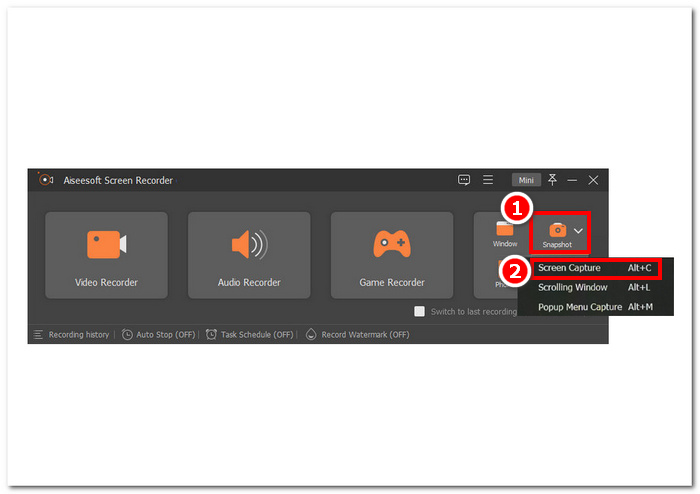
Passo 4. Depois de decidir qual recurso Snapshot usar para tirar capturas de tela do jogo do Minecraft, ele fará automaticamente uma captura de tela da tela e mostrará uma prévia dela, que você pode modificar antes de salvá-la no armazenamento local.
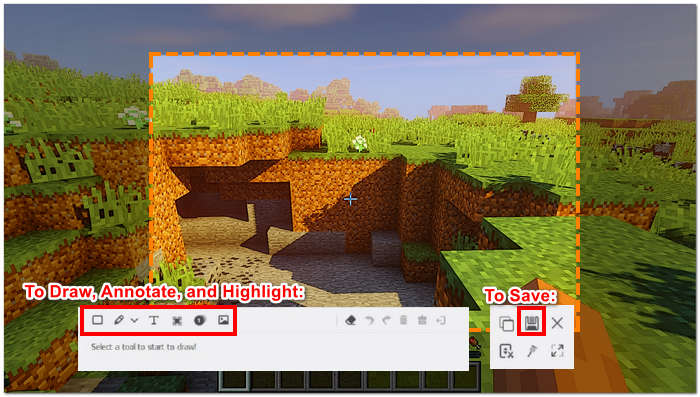
Agora que você aprendeu com sucesso como fazer uma captura de tela com uma ferramenta multifuncional como o Screen Recorder escolhido pelo FVC, você pode embarcar em uma jornada sem fim e não se preocupar em perder uma única memória. O software não é apenas uma ferramenta para fazer capturas de tela, mas também um dos melhores gravadores de jogos. Divirta-se gravando sua jogabilidade do Minecraft e compartilhe-a com seus amigos próximos ou co-criadores. Você também pode usar o gravador para faça uma captura de tela de rolagem no Windows facilmente.
Parte 2. Como fazer capturas de tela no Minecraft com ferramenta integrada
Os entusiastas do Minecraft podem aproveitar as vantagens de uma ferramenta de captura de tela integrada ao jogo. Usando apenas as teclas de atalho do teclado, eles podem facilmente fazer uma captura de tela da maneira mais rápida e conveniente.
Passo 1. Para fazer uma captura de tela em tela inteira do jogo do Minecraft, você deve localizar e clicar no botão PrtSc no teclado. Ele é encontrado na parte superior direita do teclado.
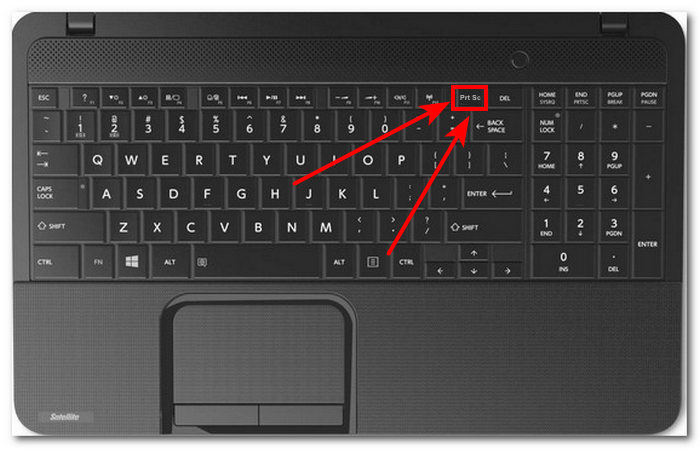
Passo 2. Se o seu computador ou laptop não faz uma captura de tela ao clicar no botão PrtSc, tente clicar em Fn + F2 simultaneamente no teclado.

Etapa 3. Após pressionar as teclas de atalho, a captura de tela do jogo será salva automaticamente no armazenamento local.
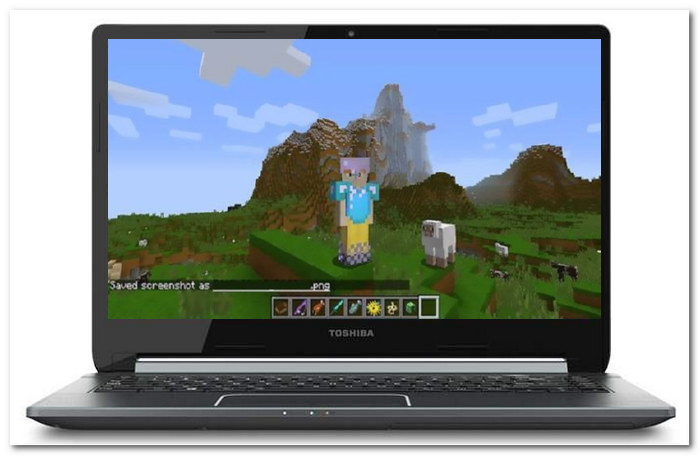
Utilizar as teclas de atalho de captura de tela integradas do Minecraft é de fato a maneira mais rápida de fazer isso. Ainda assim, também é importante destacar que quando você deseja editar sua captura de tela ou destacar uma determinada parte, a necessidade de uma ferramenta extra para editá-la é um incômodo. Quando esses casos chegarem, você se verá usando um software que possui recursos de captura de tela de alto rendimento e oferece recursos avançados de edição para capturas de tela, como o software escolhido pelo FVC mencionado acima. Além do mais, você pode gravar a jogabilidade do Minecraft com o gravador de tela sem limite de tempo.
Parte 3. Como encontrar capturas de tela do Minecraft
Se você está se perguntando onde está localizada a pasta de capturas de tela do Minecraft, não se preocupe; é fácil de encontrar! Apenas siga estes simples passos:
Passo 1. Localize o software Executar em seu computador através do menu Iniciar do Windows.
Passo 2. Abra o aplicativo Executar e insira %appdata% no campo de texto para continuar.
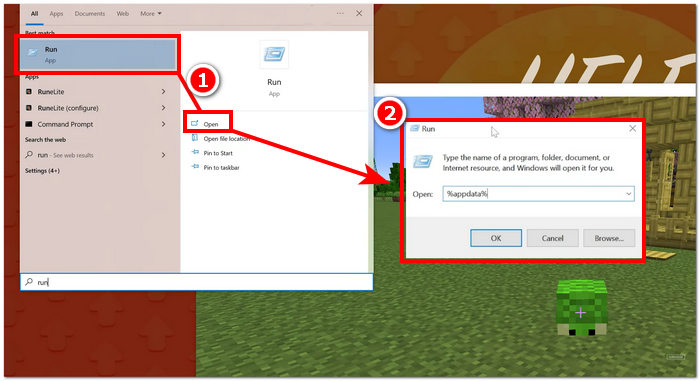
Etapa 3. Procure a pasta Minecraft localizada no diretório do aplicativo e clique na pasta Screenshot para encontrar a captura de tela salva.
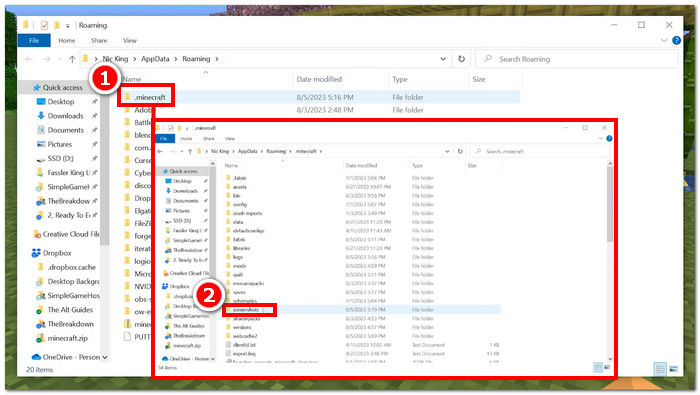
Passo 4. Agora você localizou sua pasta de capturas de tela. Tudo o que resta é localizar uma captura de tela específica e editá-la da maneira que desejar.
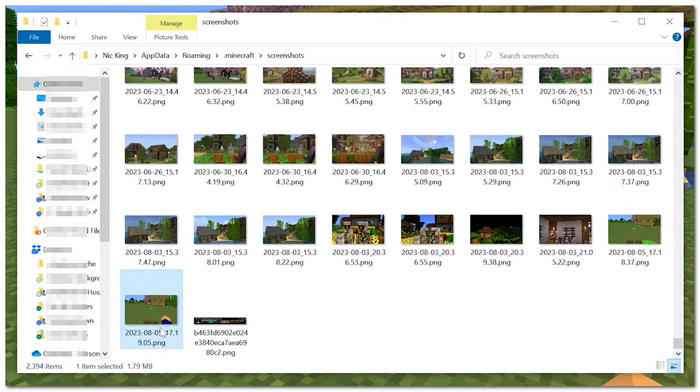
Felizmente, você pode acessar e salvar facilmente suas capturas de tela seguindo alguns passos simples. Você pode aprender o processo exato para localizar e salvar suas capturas de tela para nunca perder a chance de documentar suas emocionantes aventuras no jogo. Infelizmente, apesar do processo simples de fazer capturas de tela do jogo do Minecraft, não é possível criar ou alterar o local da pasta de capturas de tela do Minecraft.
Parte 4. Perguntas frequentes sobre como fazer capturas de tela no Minecraft
Posso personalizar a chave da captura de tela no Minecraft?
Como fazer capturas de tela no Minecraft Bedrock?
Há alguma configuração no jogo para ajustar a qualidade ou resolução da captura de tela?
Posso capturar capturas de tela em terceira pessoa no Minecraft?
Como compartilho minhas capturas de tela do Minecraft com amigos ou nas redes sociais?
Conclusão
Levar sua memória de jogo do Minecraft a um novo patamar é uma experiência e um sonho totalmente novos para cada jogador. Tirar screenshots de sua cena icônica é uma maneira de fazer isso, e aprender isso é uma necessidade para que o jogador reviva esses momentos em seu próprio tempo. Não se trata de quais ferramentas você está usando para faça uma captura de tela no Minecraft. É uma questão de comodidade e praticidade. Alguns usuários podem preferir o método de teclas de atalho, enquanto outros gostam da ferramenta baseada em software que fornece muitos recursos para fazer capturas de tela, como o gravador de tela e a ferramenta de recorte escolhidos pelo FVC. Aprender onde localizar sua captura de tela armazenada também é uma ótima maneira de acessá-la sem a necessidade de pesquisar no computador por horas.



 Video Converter Ultimate
Video Converter Ultimate Gravador de ecrã
Gravador de ecrã



